我的世界皮肤制作器电脑版是minecraft游戏中非常实用的一款游戏皮肤制作软件,我的世界皮肤制作器中文版支持在3D视图下编辑,也支持2D视图编辑,还支持3D 2D各一半视图的编辑,通过它,玩家可以自行编辑和制作我的世界皮肤并应用到游戏当中。
功能介绍
直观简单的操作界面
所有工具都集合在工作区正上方,只要拖动鼠标就能体验全部功能
专业的绘制工具
从笔刷到印章,让你找到最适合自己的绘制方法
自由的绘制环境
支持3D,2D以及混合模式的预览,结合多样的辅助线,拒绝繁琐操作
个性化的自定义设置
支持自定义快捷键和个性化色板的设置,大大简化绘制过程
方便管理的目录
提供对默认皮肤目录的设置,同时浏览所有皮肤,方便批量化管理
功能说明
视图-3D设置-屏蔽部位半透明显示
在绘制其他部位时,可以用半透明的方式隐藏其他部位,既能看到修改效果又不影响绘制过程.
视图-2D设置-辅助线
利用辅助线精确定位,方便绘制.
使用教程
给大家分享我的世界皮肤制作器中文版使用教程
软件界面:

青绿色的区域是软件的菜单栏,就像我们常用的软件菜单布置一样,所以就不作过多的解释了。
橘色的区域是支持多个皮肤同时管理/浏览/操作的窗口,包括了皮肤目录的新建,外部皮肤的载入,重命名/上传等常用功能,(比如我有一大堆皮肤杂乱无章地存储在电脑里,那么就可以在这个窗口进行统一管理,所有皮肤就一目了然了。)
黄色的区域是色板区,这里很有心地加了3种取色模式-色块取色,RGBA(A就是alpha透明,意思是支持皮肤透明),HSLA(色调/饱和度/亮度/透明 - 这一种模式个人倾向于在皮肤最后添加细节时使用,过渡色很自然地就可以做出来了。)
蓝色的区域是常用工具栏,包括撤销/重做,基本绘图工具,视图,和部位显示/隐藏选项等。基本上可以只用这里的工具就能做出皮肤。
紫色的区域就是工作区了,皮肤的实际效果很直观地展示在这里。
工作区的模式可以通过菜单设置,有3D(如图),2D(就是皮肤图),和混合(同时显示3D和2D)模式。这3种模式都非常方便,3D模式可以直接在预览模型上涂改,熟悉皮肤图的人就可以用自己擅长的2D模式。当然,同时在混合模式里浏览2种效果也可以提高效率。
粉色的区域显示的是当前选择工具的使用提示,(例如我们现在选择的是工具栏的眼睛图标,那么这里就会显示"摄影机"的使用提示)
主要界面介绍完毕之后,下面就是对以上内容的详细介绍。
文件菜单
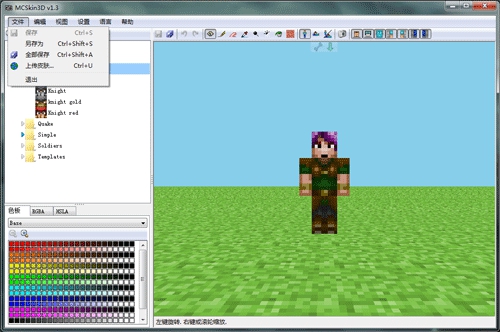
文件菜单下的上传皮肤选项
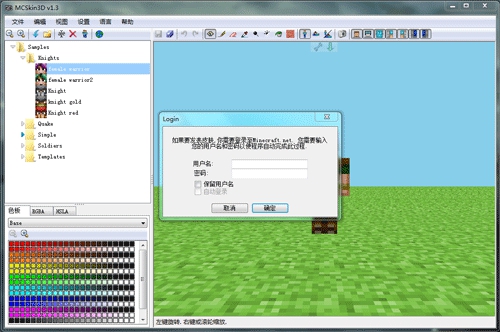
这个是有正式Minecraft游戏帐号的人上传皮肤用的
编辑菜单

基本上所有内容都包含在常用工具栏
视图菜单

预览模式
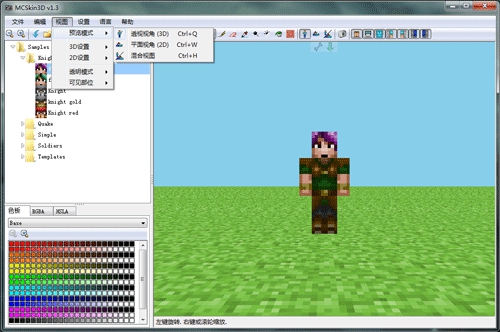
这里就能对3D/2D和混合模式进行选择
3D模式
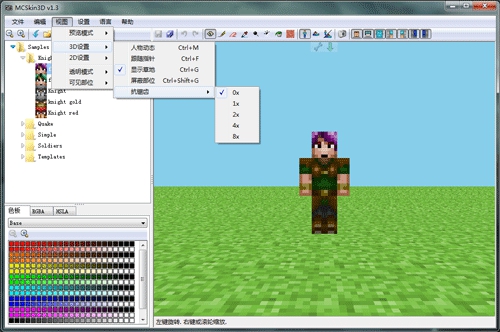
人物动态就是模型可以像skinedit一样做动作,不过只是简单的走路,跟随指针就是角色视线跟随指针。
(这里的屏蔽部位原文是ghost hiden parts,翻译时不太懂..这里给出Paril的原解释吧- to "ghost" something is to make it hidden, but still visible,basically it makes any parts you uncheck transparent rather than hidden.)
(另外抗锯齿multisampling,意- anti-aliasing.)
2D模式
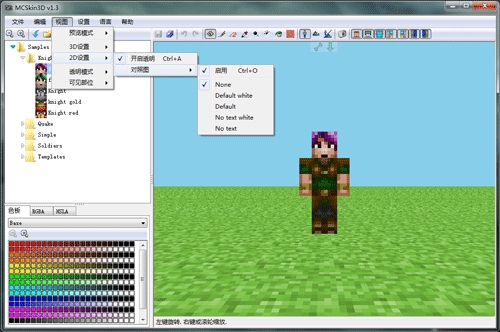
这里的对照图就是附有对应部位的参考图,每个选项可以随便点点看,找到自己最习惯的对照图。

这里是混合模式的预览工作区,3D和2D模式各占一半。简单点说,2D就是上半部分有部位对照图的,3D就是下半部分的人物模型。
透明模式

主要是对应皮肤透明部分的,我们一般做皮肤都会选择全部透明的,意思是所有部位都能够包含透明像素。
可见部位
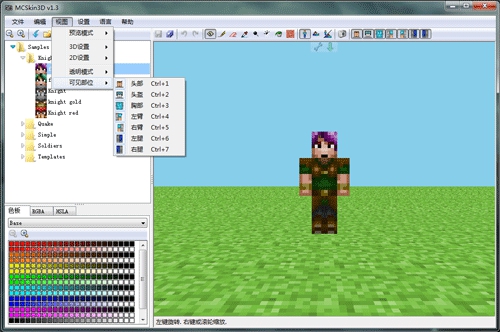
在工作区是否显示对应部位,时只显示要修改的部位会方便点,别的部位挡不到。
设置菜单

包含了快捷键和背景色
键盘快捷键

背景色设置

在左边的Colorpicker里设置
语言菜单

选择语言的
帮助菜单
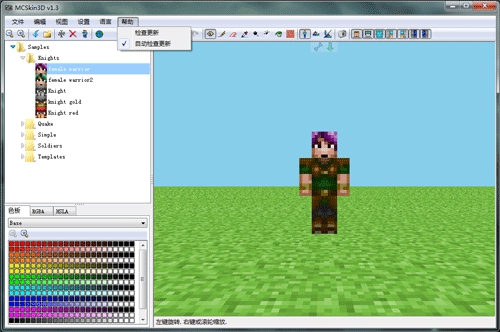
更新软件用的
另外这里强调几个关于工具的使用(可以在常用工具栏找到)
最左边的放大镜是调整明度的,就是加白加黑,使某一点偏白或偏黑。
第二个黑白间色的太阳是调整亮度的,也可以理解为对亮度的修改,更亮或更暗。
(以上2个工具的默认模式是加白/变亮,如果想加黑或变暗,需要选择工具后按住Shift进行修改,很多工具都是这样操作的,)
最右边的杂色块是噪点,就是让皮肤看起来比较脏比较花,但是真实感更强。
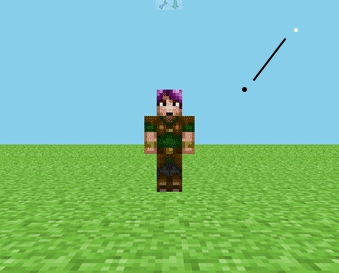
具体使用方法
这个是在工作区任意选取中心点然后鼠标向中心点远处拉伸来调整噪点的数量和强度,例如我在黑色圆点处点击鼠标,然后沿黑色线条拉伸至白色圆点处,可以看到效果。
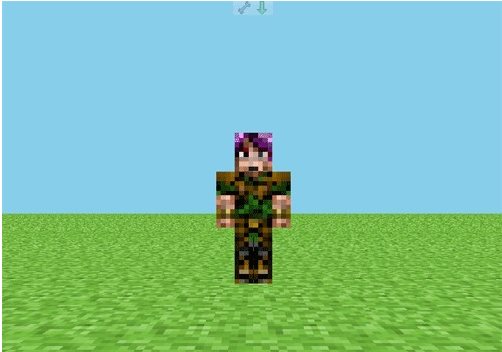
这个噪点的道理是拉伸点距中心点的距离,距离越远,噪点数量越大,强度越高。
最后给大家放一个视频教程,让大家能够更快的熟悉我的世界皮肤制作器中文版的使用。
使用视频
-
我的世界皮肤制作器电脑版
- [游戏工具]我的世界皮肤制作器1.4
- [对战平台]我的世界联机平台
- [地图+MOD]我的世界1.7.2/1.7.10变身mod
- [地图+MOD]我的世界1.7.2all u want中文版
- [地图+MOD]我的世界1.7.2阿基米德的船mod汉化版
- [地图+MOD]我的世界羊驼mod
- [地图+MOD]我的世界羊驼mod
- [地图+MOD]我的世界世界地图MOD
- [地图+MOD]我的世界末日生存地图整合包
- [地图+MOD]我的世界双筒望远镜mod
- [地图+MOD]我的世界1.7.10一键挖矿mod
- [地图+MOD]我的世界1.7.10一键挖矿mod
- [地图+MOD]我的世界1.7.10一键砍树mod
- [地图+MOD]我的世界1.10.2内置合成表mod_我的世界1.10.2合成表
- [地图+MOD]我的世界1.10.2forge整合包
- [游戏工具]我的世界1.10.2启动器



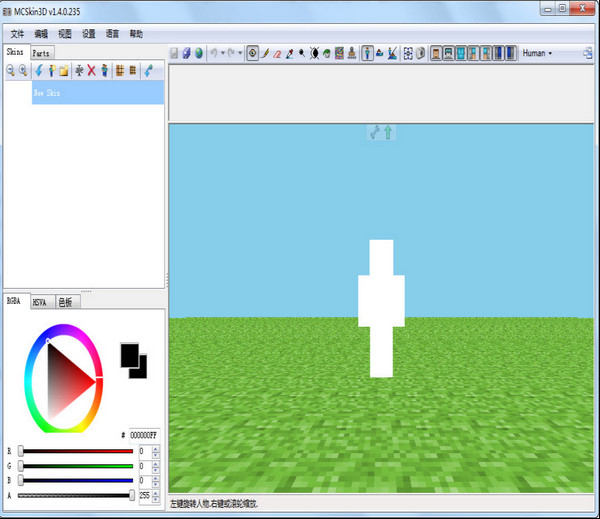

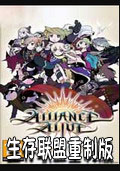






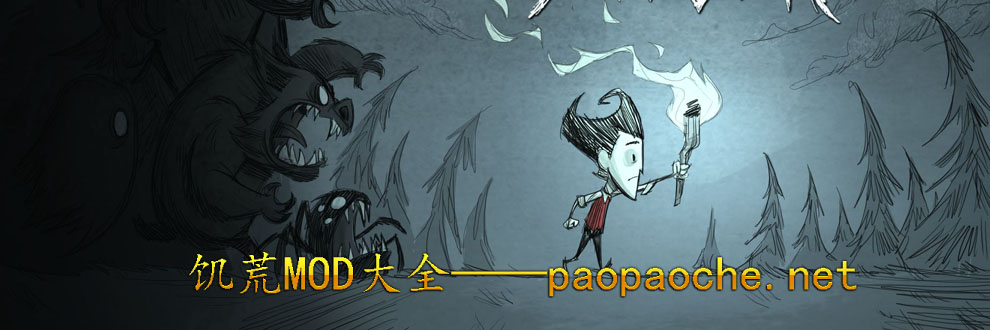








 湘公网安备 43011102000836号
湘公网安备 43011102000836号
查看所有0条评论>>